Mac で開いているすべてのアプリをワンクリックで閉じる方法
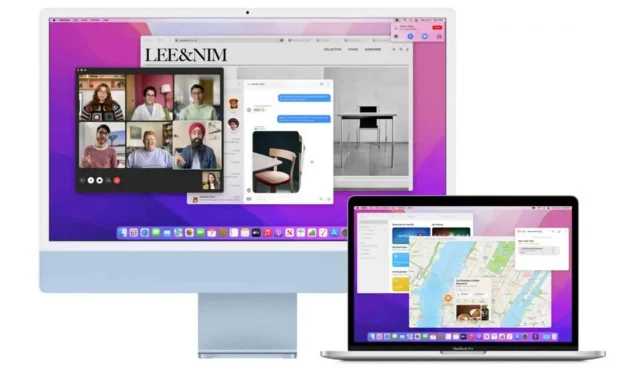
開いているすべてのアプリケーションをワンクリックで閉じることは、macOS で実装する非常に簡単な操作です。その方法は次のとおりです。
コンピュータを頻繁に使用する場合は、複数のアプリケーションを同時に開いている可能性があります。たとえば、Web ブラウザでワープロ ソフトウェアを使用したり、Web ブラウザで Netflix を一緒に視聴したり、コードを書きながら iTunes を実行したりすることができます。macOS では、アプリをバッチで管理するのが非常に簡単です。
これらのアプリをすべて同時に閉じる必要がある場合はどうすればよいでしょうか? あなたが、コンピュータをシャットダウンする前に、または単にコンピュータを休ませる前に、すべてのアプリケーションを閉じたいと思っている人であれば、そのような場合はどうしますか?
もちろん、時間をかけて 1 つずつ閉じることも、ワンクリックですべてを一度に閉じることもできます。後者のオプションに興味がある場合は、macOS でその方法を説明します。
開いているアプリケーションをすべてワンクリックで閉じます
Apple が macOS に統合したツールの 1 つは Automator と呼ばれます。これは、ユーザーがスクリプト、マクロ、その他のルーチンを作成して、手動で操作をチェーンする代わりに、単一のユーザー アクションでさまざまな操作を実行できるようにする小さなユーティリティです。
開いているすべてのアプリケーションを同時に閉じる Automator スクリプトを作成するには:
- Command + Space を押し、「Automator」(引用符なし) と入力して Enter を押します。
- 「ファイル」>「新規」をクリックします。
- 書類の種類として「申請書」を選択し、「選択」ボタンをクリックします。
- 左上隅で [アクション] を選択し、検索フィールドに「すべてのアプリケーションからサインアウト」と入力します。
- アクションをクリックして、ウィンドウの右側の灰色の領域にドラッグします。
- 右ペインの「すべてのアプリケーションを終了」見出しの下の下矢印をクリックし、「変更を保存するかどうかを確認する」がチェックされていることを確認します。
- このスクリプトを実行しても開いたままにしておくアプリがある場合は、「追加」ボタンをクリックし、追加するアプリを「終了しない」リストから選択します。
- [ファイル] > [保存] に移動し、名前と場所 (通常はデスクトップが推奨されます) を選択して、[保存] をクリックします。
- スクリプトをドックに移動すると、いつでもどこからでもアクセスできるようになります。今後は、開いているすべてのアプリケーション (おそらく例外に置かれたアプリケーションを除く) を閉じるには、スクリプトをクリックするだけです。
開いているアプリケーションをすべて強制終了で閉じます
Automator を使用したスクリプト作成が気に入らない場合は、Apple の「強制終了」機能を使用する代替方法があります。これはあまり洗練されておらず、進行中の作業は保存されない可能性がありますが、場合によっては可能です。
- Command + Option + Esc を押して、強制終了メニューを開きます。
- Cmd + A を押して、リストからすべてのアプリを選択します。
- 「強制終了」をクリックします。
- 確認。



コメントを残す